จะทำอย่างไรถ้าฮอตสปอต Android ไม่ทำงานต่อไปนี้คือบางสิ่งที่คุณสามารถลองแก้ไขข้อผิดพลาดฮอตสปอตมือถือได้
คุณทำงานจากที่บ้านโดยใช้ wifi แต่ถ้ามีอะไรผิดปกติกับผู้ให้บริการอินเทอร์เน็ต (ISP) ในพื้นที่ของคุณและคุณไม่สามารถใช้ wifi ภายในไทม์ไลน์นั้นได้
สิ่งเดียวที่ช่วยให้คุณเชื่อมต่อกับสำนักงานได้คือข้อมูลมือถือของคุณราวกับว่ามีปัญหาใดๆ กับ ISP เราจึงเปลี่ยนมาใช้ Personal Hotspot ทันทีเพื่อเป็นการชั่วคราวอย่างไรก็ตาม ฮอตสปอตเคลื่อนที่ไม่ได้น่าเชื่อถืออย่างที่เราต้องการเสมอไปและอาจล้มเหลวได้ผู้ใช้หลายคนสรุปได้ว่า Mobile Hotspot ไม่สามารถใช้งานได้บน Android
ในบทความนี้ เป้าหมายสูงสุดของเราคือการแก้ไขปัญหา Android hotspot ไม่ทำงาน
เนื้อหา
คุณลักษณะฮอตสปอตส่วนบุคคลของ Android ทำงานอย่างไร
เมื่อเปิดคุณสมบัตินี้ โทรศัพท์ของคุณจะใช้ข้อมูลเซลลูลาร์เพื่อสร้าง WiFi hotspotจากนั้นคุณสามารถเชื่อมต่อคอมพิวเตอร์หรืออุปกรณ์อื่นๆ กับฮอตสปอตนี้เพื่อเข้าถึงการเชื่อมต่ออินเทอร์เน็ตของคุณกล่าวโดยสรุปคือ Android ของคุณสามารถใช้การเชื่อมต่อข้อมูลเครือข่ายมือถือเพื่อสร้างฮอตสปอต Wi-Fi ส่วนบุคคลที่พีซี/แล็ปท็อปของคุณสามารถเชื่อมต่อได้คุณสามารถเชื่อมต่ออุปกรณ์หลายเครื่องพร้อมกันได้
ฮอตสปอต Wi-Fi มือถือช่วยให้คุณสามารถแบ่งปันการเชื่อมต่ออินเทอร์เน็ตของสมาร์ทโฟนกับอุปกรณ์มือถืออื่น ๆ เพื่อให้สามารถเชื่อมต่ออินเทอร์เน็ตได้ทุกที่ที่คุณมีบริการมือถือ
วิธีเปลี่ยนโทรศัพท์ Android ของคุณให้เป็นฮอตสปอตมือถือ
- คลิกการตั้งค่าแล้วคลิกเชื่อมต่อ
- จากนั้นคลิก Mobile Hotspot และ Tethering
- สลับ Mobile Hotspot เป็น On
- เมื่อเปิดแล้ว ให้คลิก Mobile Hotspot อีกครั้งและเลื่อนลงไปที่รหัสผ่านที่นี่คุณสามารถเปลี่ยนรหัสผ่านเป็นสิ่งที่ยากพอที่จะป้องกันไม่ให้แขกที่ไม่ต้องการเข้าร่วมได้
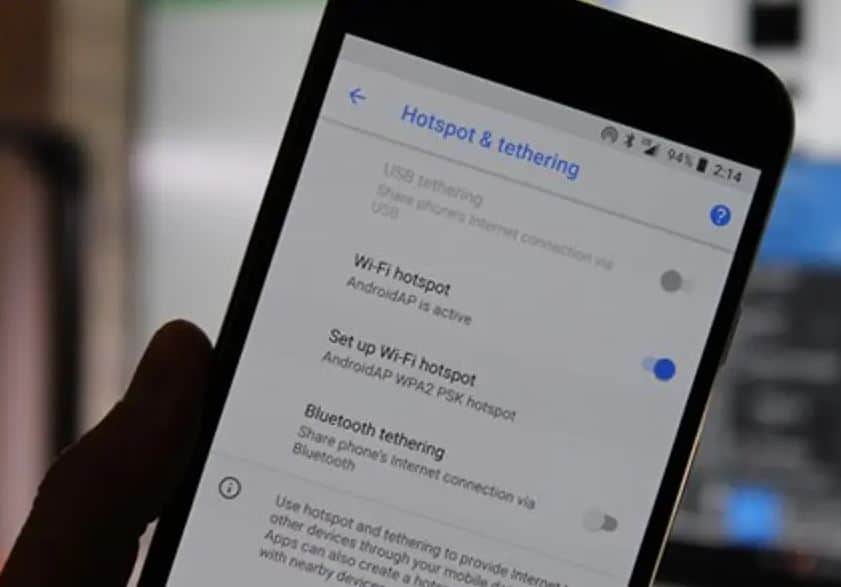
แต่ถ้าฮอตสปอตไม่เปิด Android ล่ะไม่ต้องกังวล วิธีแก้ปัญหาที่กล่าวถึงด้านล่างสามารถแก้ปัญหานี้ได้
ฮอตสปอตมือถือไม่ทำงานบน Android
เหตุใดฮอตสปอตมือถือของฉันจึงไม่ทำงานมีปัจจัยหลายอย่างที่สามารถป้องกันไม่ให้ฮอตสปอตมือถือ Android ทำงานตามที่คาดไว้ได้ เช่น ข้อบกพร่อง แบนด์เก่า VPN เป็นต้นโปรดอ่านวิธีแก้ไขปัญหาต่อไปนี้เพื่อแก้ไขปัญหา
รีสตาร์ทอุปกรณ์ของคุณ
บางครั้งวิธีแก้ปัญหาที่ง่ายที่สุดก็มีประสิทธิภาพมากคอมพิวเตอร์ทุกเครื่อง รวมถึงสมาร์ทโฟนของเรา ทำงานคล้ายกันมากเช่นเดียวกับที่เรารีสตาร์ทพีซีเมื่อเกิดข้อผิดพลาดหรือหยุดทำงาน ดังนั้นเราจึงต้องรีสตาร์ท Android ด้วยการรีสตาร์ทอุปกรณ์ของคุณอาจช่วยล้างข้อบกพร่องบางอย่างได้ และจะช่วยคุณจัดการกับปัญหาฮอตสปอตบนมือถือได้อย่างแน่นอนทำการฮาร์ดรีบูตดังต่อไปนี้!
- กดปุ่มลดระดับเสียงและปุ่มเปิดปิดค้างไว้ 10 วินาทีการดำเนินการนี้จะบังคับให้อุปกรณ์ของคุณปิดและเปิดใหม่
- เมื่อโลโก้ปรากฏขึ้น ให้ปล่อยปุ่มทั้งสองและรอให้โทรศัพท์รีสตาร์ทจนเสร็จ
เปิดและปิดโหมดเครื่องบิน
ฉันควรทำอย่างไรหากฮอตสปอตเชื่อมต่ออยู่แต่ไม่สามารถเชื่อมต่ออินเทอร์เน็ตได้เปิดและปิดโหมดเครื่องบินโหมดเครื่องบินปิดความสามารถของโทรศัพท์ในการเชื่อมต่อกับเครือข่ายเซลลูลาร์ดังนั้น การเปิดและปิดใช้งานโหมดเครื่องบินบน Android ของคุณ จะทำให้คุณสามารถรีสตาร์ทคุณลักษณะต่างๆ เช่น การเชื่อมต่อมือถือ การเชื่อมต่อ Wi-Fi การโทรผ่าน Wi-Fi และฮอตสปอตส่วนบุคคลได้อย่างมีประสิทธิภาพหากคุณประสบปัญหาเกี่ยวกับเครือข่าย การเปิดและปิดใช้งานโหมดเครื่องบินอาจช่วยแก้ไขปัญหาเหล่านั้นได้คุณสามารถทำได้
- เปิดศูนย์ควบคุมอุปกรณ์ของคุณ
- คุณจะเห็นไอคอนเครื่องบิน เพียงเปิดเครื่อง (รอสักครู่) และปิดใช้งาน
ยืนยันว่าการเชื่อมต่ออินเทอร์เน็ตของโทรศัพท์ของคุณใช้งานได้
ก่อนพิจารณาว่าการเชื่อมต่ออินเทอร์เน็ตของโทรศัพท์ของคุณใช้งานได้หรือไม่ ตรวจสอบให้แน่ใจว่าข้อมูลมือถือของคุณเปิดอยู่ทำการค้นหาโดย Google อย่างรวดเร็วเพื่อยืนยันว่าข้อมูลของคุณได้รับช้าหรือได้รับไม่ดีผู้ให้บริการส่วนใหญ่เสนอบริการข้อมูลมือถือและแผนบริการข้อมูลที่มีจำกัดดังนั้น ตรวจสอบให้แน่ใจว่าคุณมีข้อมูลเหลืออยู่อย่างจำกัดเพื่อจัดหาฮอตสปอตและใช้การเชื่อมต่ออินเทอร์เน็ตของคุณอย่างราบรื่น
ปิดตัวเลือกการประหยัดอินเทอร์เน็ต
แอปของคุณใช้อินเทอร์เน็ตมือถือ แต่เมื่อเปิดใช้โปรแกรมประหยัดอินเทอร์เน็ต แอปจะใช้งานได้ไม่บ่อยและช่วยลดการใช้อินเทอร์เน็ตระบบจะบล็อกการใช้ข้อมูลแบ็กกราวด์และแจ้งให้แอปพลิเคชันทราบเพื่อลดการใช้ข้อมูลเบื้องหน้า
โปรแกรมรักษาข้อมูลอาจขัดจังหวะการเชื่อมต่อฮอตสปอตส่วนบุคคลของคุณการปิดโปรแกรมประหยัดอินเทอร์เน็ตเป็นวิธีง่ายๆ ในการแก้ไขฮอตสปอตมือถือที่ไม่ทำงานบน Androidแค่นั้นแหละ,
- เปิดการตั้งค่าบนอุปกรณ์ของคุณ
- คลิกเพื่อเชื่อมต่อ
- เลือกการใช้ข้อมูล
- ตอนนี้คุณจะเห็นตัวเลือก Data Saver คลิกและปิด
หลังจากปิดโปรแกรมประหยัดอินเทอร์เน็ตแล้ว ให้ปิดโปรแกรมประหยัดแบตเตอรี่ด้วยมีปัญหากับฮอตสปอตบนอุปกรณ์ Android ของคุณเนื่องจากโหมดประหยัดแบตเตอรี่เปิดอยู่
- เปิดการตั้งค่า
- เข้าสู่เมนูแบตเตอรี่
- เลือกโหมดประหยัดพลังงาน
- แตะปิดทันที
เปลี่ยนแบนด์วิดธ์
ความถี่สมาร์ทโฟน Android ล่าสุดคือ 5GHzอย่างไรก็ตาม รุ่นก่อนหน้าไม่รองรับเทคโนโลยีนี้หากอุปกรณ์ใดๆ ของคุณไม่รองรับย่านความถี่ 5GHz ล่าสุด คุณสามารถเปลี่ยนไปใช้ย่านความถี่ 2.4GHz ที่โทรศัพท์ Android ส่วนใหญ่รองรับได้แค่นั้นแหละ,
- เปิดการตั้งค่า
- ไปที่เครือข่ายและอินเทอร์เน็ต
- คลิกที่ฮอตสปอตและการปล่อยสัญญาณ
- แตะที่ Portable Hotspot
- ตอนนี้ คลิกที่ Advanced หรือ Setup Portable Hotspot จากนั้นคลิกที่ "Select AP Band"
- เลือกย่านความถี่ 2.4 GHz จากป๊อปอัปที่ปรากฏขึ้น
ปิดการใช้งาน VPN
อาจฟังดูงี่เง่า แต่การใช้เครือข่ายส่วนตัวเสมือน (VPN) อาจรบกวนการเชื่อมต่อมือถือของคุณในโทรศัพท์ของคุณดังนั้นเราแนะนำให้ปิดบริการ VPN ก่อนใช้ฮอตสปอตบนโทรศัพท์ของคุณ
รีเซ็ตฮอตสปอต
คุณได้ลองใช้วิธีแก้ปัญหาข้างต้นทั้งหมดแล้ว แต่ยังไม่สามารถใช้ฮอตสปอต Android ของคุณได้ใช่หรือไม่หรือไม่สามารถเชื่อมต่อกับฮอตสปอตได้?จากนั้นรีเซ็ตการตั้งค่าเครือข่ายทั้งหมดรวมถึงฮอตสปอตของคุณการทำเช่นนี้จะสร้างฮอตสปอตใหม่สำหรับอุปกรณ์ Android ของคุณฉันจะรีเซ็ตฮอตสปอตของฉันได้อย่างไร
- เปิดแอปการตั้งค่าบนอุปกรณ์ Android ของคุณ
- เลื่อนลงและเลือกระบบ
- คลิกขั้นสูง
- เลือกตัวเลือกการรีเซ็ต
- เลือกรีเซ็ต Wi-Fi โทรศัพท์และบลูทูธ
- ทำตามคำแนะนำบนหน้าจอ
- ยืนยันข้อมูล
- คลิกรีเซ็ต
หลังจากรีเซ็ตฮอตสปอตแล้ว ระบบจะกู้คืนการตั้งค่ากลับเป็นค่าเริ่มต้น
อัปเดตซอฟต์แวร์โทรศัพท์ของคุณ
ซอฟต์แวร์ Android ใหม่สามารถแก้ปัญหา Mobile Hotspot ไม่ทำงานบน Android ได้อย่างถาวรเป็นวิธีแก้ปัญหาหลักสำหรับปัญหาทุกประเภทและการมีอุปกรณ์ใหม่ล่าสุดจะมีประโยชน์มากสำหรับสุขภาพมือถือของคุณกล่าวโดยย่อ การอัปเดตระบบปฏิบัติการของอุปกรณ์ Android เป็นเวอร์ชันล่าสุดจะเป็นสิ่งที่ดีและจะช่วยแก้ปัญหาที่ไม่สามารถเชื่อมต่อกับฮอตสปอตได้ในทันทีแค่นั้นแหละ,
- เปิดการตั้งค่า
- จากนั้นคลิกระบบ
- จากนั้นตรวจสอบการอัปเดตซอฟต์แวร์หรือคุณสามารถค้นหาคำว่า "อัปเดต" ในการตั้งค่า
รีเซ็ตโทรศัพท์เป็นการตั้งค่าจากโรงงาน
สังเกต:-การรีเซ็ตเป็นค่าจากโรงงานจะลบข้อมูลทั้งหมดออกจากโทรศัพท์ของคุณในขณะที่ข้อมูลใดๆ ที่จัดเก็บไว้ในบัญชี Google ของคุณจะถูกกู้คืน แอปพลิเคชันทั้งหมดและข้อมูลที่เกี่ยวข้องจะถูกถอนการติดตั้งก่อนที่คุณจะทำการรีเซ็ตเป็นค่าจากโรงงาน เราขอแนะนำให้คุณสำรองข้อมูลโทรศัพท์ของคุณ
หลังจากลองวิธีแก้ปัญหาทั้งหมดแล้ว ยังเชื่อมต่อกับฮอตสปอตไม่ได้!การรีเซ็ตเป็นค่าจากโรงงานอาจเป็นทางเลือกสุดท้าย
วิธีแก้ไขข้อผิดพลาดฮอตสปอตมือถือรีเซ็ตโทรศัพท์ของคุณ การดำเนินการนี้จะลบข้อบกพร่องทั้งหมดในโทรศัพท์ของคุณและเริ่มต้นใหม่แค่นั้นแหละ,
- ไปที่การตั้งค่า คลิกเกี่ยวกับโทรศัพท์
- จากนั้นเลือกไอคอนสำรองและรีเซ็ตหลังจากนั้น คุณจะเห็นชื่อไอคอน ล้างข้อมูลทั้งหมด (รีเซ็ตเป็นค่าจากโรงงาน) คลิกที่ไอคอนนั้น ป้อนรหัสผ่านของคุณ (ถ้าคุณมี)
- อุปกรณ์ Android ของคุณจะรีเซ็ตโทรศัพท์ของคุณเป็นค่าเริ่มต้นจากโรงงานโดยอัตโนมัติ
ข้อสรุป
คุณสามารถใช้วิธีแก้ปัญหาข้างต้นได้แม้ว่าจะเชื่อมต่อฮอตสปอตมือถือแล้ว แต่โทรศัพท์ Android ของคุณไม่สามารถเข้าถึงอินเทอร์เน็ตได้ฮอตสปอตไม่ทำงานบนอุปกรณ์ Android ของคุณอาจเป็นสิ่งที่น่าผิดหวังอย่างหนึ่งที่คุณเคยเจอใช้ขั้นตอนข้างต้นและแก้ไขปัญหาฮอตสปอตไม่ทำงานบนโทรศัพท์ Android ของคุณหวังว่าวิธีแก้ปัญหาจะแก้ไขปัญหา android ด้วย android hotspot ไม่ทำงาน

![แก้ไข Android Mobile Hotspot ไม่ทำงาน [วิธีที่ง่าย]](https://oktechmasters.org/wp-content/uploads/2021/09/25177-Mobile-Hotspot-Not-Working.jpg)



